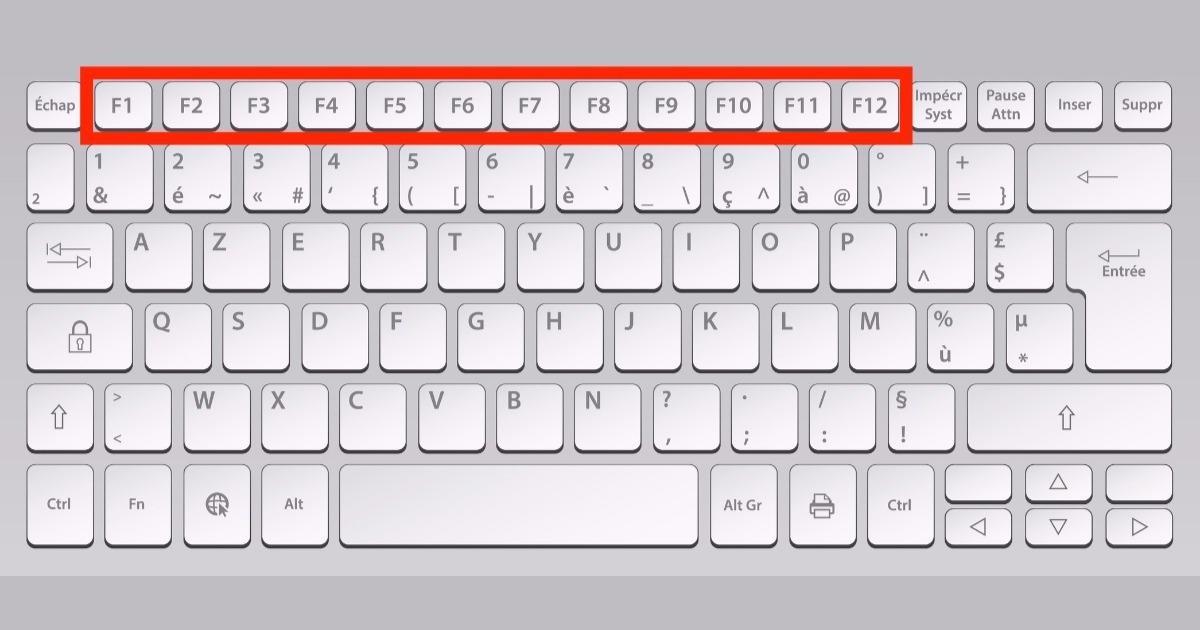게임에서 키보드가 작동하지 않는 이유는 무엇입니까?
 많은 사용자가 일부 게임이나 프로그램을 시작할 때 문제를 겪습니다. 키보드가 응답하지 않거나 올바르게 응답하지 않습니다. 오작동은 여러 가지 이유로 발생할 수 있습니다. 게임에서 이러한 이유가 발생하는 이유를 알아 보겠습니다.
많은 사용자가 일부 게임이나 프로그램을 시작할 때 문제를 겪습니다. 키보드가 응답하지 않거나 올바르게 응답하지 않습니다. 오작동은 여러 가지 이유로 발생할 수 있습니다. 게임에서 이러한 이유가 발생하는 이유를 알아 보겠습니다.
오작동의 가능한 원인
이 오작동에는 몇 가지 주요 이유가 있습니다.
오래된 드라이버
때때로 소프트웨어가 구식화됨, 이로 인해 연결된 장치의 성능이 저하됩니다. 키보드나 마우스도 예외는 아닙니다. 그렇기 때문에 가장 좋은 해결책은 소프트웨어를 업데이트하는 것입니다. 이렇게하려면 제조업체의 공식 웹 사이트로 이동하십시오. 여기 필요한 모델을 선택하고 최신 드라이버를 다운로드하여 설치하십시오.
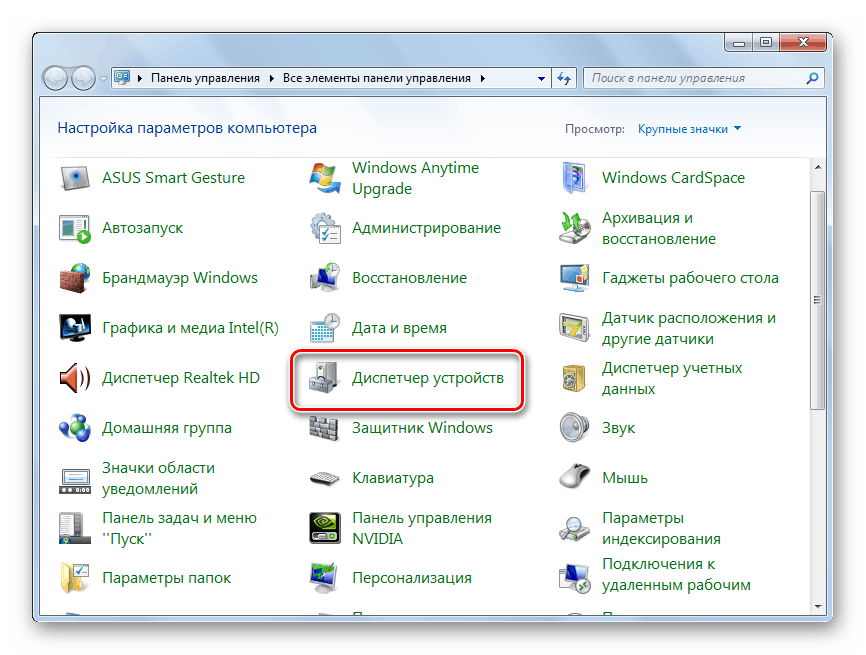
참조! 장치와 함께 제공되는 기술 문서에서 장치 모델을 확인할 수 있습니다.
대체 방법도 사용할 수 있습니다.
- "시작" 메뉴 - "제어판" - "키보드" - "속성"으로 이동합니다.
- 열리는 메뉴에서 연결된 장치의 모델을 볼 수 있습니다.
업데이트 문제
최신 OS 자체는 최신 버전의 드라이버 또는 기타 소프트웨어를 다운로드하고 설치합니다. 언제 연결된 장치에 새로운 프로그램이 적합하지 않거나 설치 과정이 중단되면 장치가 제대로 작동하지 않을 수 있습니다.. 이 문제를 해결하는 방법에는 두 가지가 있습니다.
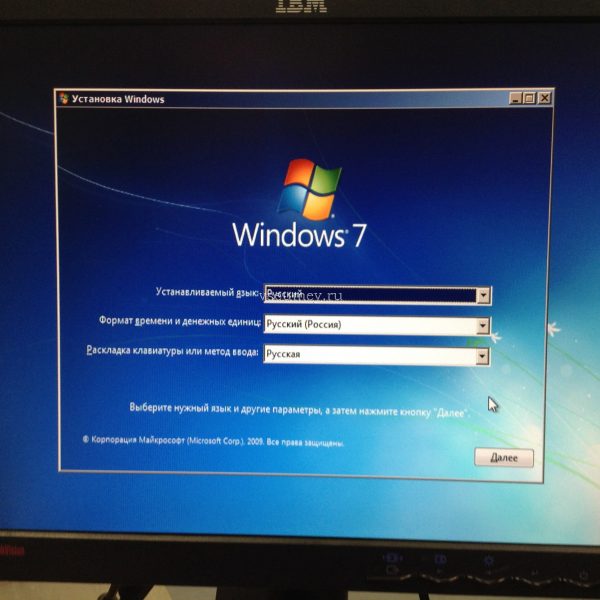
- 소프트웨어 재설치. 시스템이 소프트웨어 자체를 다시 설치하려면 USB 커넥터에서 키보드를 분리하기만 하면 됩니다. 그리고 다시 연결해보세요. 그런 다음 필요한 소프트웨어의 자동 검색 및 설치가 시작됩니다.
- 드라이버 롤백. 다음 OS 업데이트 이후 장치 기능 위반이 발생하는 경우 드라이버를 롤백해야 합니다. 이렇게 하려면 "시작" 메뉴 - "제어판" - "키보드"로 이동하세요. 열리는 메뉴에서 "하드웨어" 탭을 선택하고 "속성" 버튼을 클릭합니다. 그런 다음 "드라이버" 하위 항목을 선택하고 "롤백" 옵션을 선택합니다. 그 후에는 소프트웨어의 초기 버전 설치가 자동으로 시작됩니다.
게임에서 키보드가 작동하지 않는 경우 해결 방법
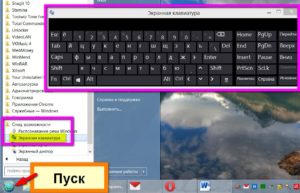 게임 시작 시 키보드가 완전히 작동하지 않거나 기능이 저하되는 경우, 아마도 그 이유는 USB 커넥터에 있을 것입니다.. 다른 포트에 연결하여 기능을 확인해야 합니다.
게임 시작 시 키보드가 완전히 작동하지 않거나 기능이 저하되는 경우, 아마도 그 이유는 USB 커넥터에 있을 것입니다.. 다른 포트에 연결하여 기능을 확인해야 합니다.- 게임이나 애플리케이션을 시작할 때 키보드가 작동하지만 장치가 완전히 다른 명령을 실행하는 경우가 있습니다. 아마도, 문제는 게임 설정에 있습니다. 이렇게 하려면 게임 자체의 설정으로 이동하여 키를 다시 할당하세요.
- 다음과 같은 경우에도 문제가 발생할 수 있습니다. 헤드폰이 USB 포트에 연결되어 있습니다. 이 옵션을 제외하려면 게임 중에 연결을 해제하거나 표준 3.5mm 미니 잭 커넥터를 통해 다시 연결해야 합니다.
참조! 소프트웨어를 다시 설치하고 모든 설정을 지정한 후에도 문제가 사라지지 않으면 하드웨어와 관련된 문제일 수 있습니다.
키의 기능을 확인하려면 전문 서비스(예: key-test.ru)로 이동해야 합니다.이 사이트에서는 키보드의 모든 버튼의 기능을 확인할 수 있을 뿐만 아니라 응답 속도 및 기타 매개변수도 확인할 수 있습니다.
의견 및 피드백: